Obsah stránky
Recenze a ocenění
Uživatelům se doporučuje přenést data z Windows 10 do Windows 11 , a to především proto, že podpora Windows 10 bude ukončena v říjnu 2025. Přesněji řečeno, Windows 10 již nebude dostávat bezpečnostní aktualizace, což by uživatele mohlo vystavit bezpečnostním rizikům. Naproti tomu Windows 11 obsahuje vylepšení výkonu, nové funkce a moderní uživatelské rozhraní. Mnoho uživatelů proto hledá způsoby, jak přenést své soubory, nastavení a aplikace do nového operačního systému.
Pro přenos dat z Windows 10 do Windows 11 po ukončení podpory Windows 10 můžete použít nástroje pro migraci dat třetích stran, externí úložná zařízení , cloudové služby ( OneDrive nebo síťové přenosy) nebo funkci Zálohování a obnovení systému Windows .
#1. Použijte EaseUS Todo PCTrans 🔥
Na základě našeho hodnocení vám režim automatického přenosu jedním kliknutím v aplikaci EaseUS Todo PCTrans Free pomůže přenést veškerý obsah ze starého počítače do nového. Můžete snadno přenést téměř všechny programy, nastavení, fotografie, dokumenty a další důležitá data. Kromě toho lze tento software použít i k přenosu celého obrazu disku.
Pro verze vám umožňuje zdarma přenášet neomezené množství souborů a aplikací. Před upgradem na verzi Pro si vyzkoušejte bezplatnou verzi. Ta vám může poskytnout vhled do základních funkcí softwaru.
Krok 1. Nastavení starého počítače
- Nejprve nainstalujte a spusťte EaseUS Todo PCTrans a v levém panelu hlavního rozhraní vyberte Přenos dat .

- Vyberte možnost „Přímý přenos“ a pokračujte kliknutím na tlačítko „Další“.

Krok 2. Nastavení nového počítače
- Stáhněte a spusťte EaseUS Todo PCTrans na novém počítači; vyberte „Toto je nový počítač“ a klikněte na „Další“.

- Vyberte možnost „Přenést přímo“ a pokračujte kliknutím na tlačítko „Další“.
- Vyberte „Síť“ a pokračujte kliknutím na tlačítko Další. Tím se automaticky prohledá starý počítač. (Ujistěte se, že oba počítače jsou připojeny ke stejné místní síti LAN.)

- Vyberte cílový počítač a klikněte na tlačítko Připojit. Poté bude skenování a analýza dat ve starém počítači nějakou dobu trvat.

Krok 3. Vyberte soubory k přenosu
- Nakonec na novém počítači vyberte kartu Soubory, vyberte soubory, které chcete přenést. Poté klikněte na tlačítko „Přenést“.

#2. Používejte externí úložná zařízení
Pokud data, která chcete přenést, nejsou velká, můžete k přenosu dat z Windows 10 do Windows 11 použít externí úložná zařízení, například USB disk. Ukažme si, jak to funguje.
Krok 1. Připojte USB flash disk k systému Windows 10 > zkopírujte požadované soubory na USB disk.
Krok 2. Bezpečně vyjměte USB disk z počítače s Windows 10 > znovu připojte USB k počítači s Windows 11.
Krok 3. Zkopírujte soubory z USB flash disku do požadovaného umístění v počítači se systémem Windows 11.
#3. Používejte OneDrive
Třetí možnou možností je použití OneDrive, protože tato cloudová úložná služba se bezproblémově integruje s Windows a dalšími aplikacemi Microsoftu a nabízí synchronizaci souborů, spolupráci a zálohování.
Jak přenést soubory z Windows 10 do Windows 11 (2025)
Například OneDrive vám také může pomoci s přenosem souborů z Windows 10 do Windows 11. Pokud máte zájem, klikněte na tento odkaz pro více informací.

Krok 1. Přihlaste se ke svému účtu OneDrive na počítači s Windows 10.
Krok 2. Klikněte pravým tlačítkem myši na soubor, který chcete přenést > vyberte Sdílet. Nebo můžete soubory, které chcete přenést, přesunout nebo zkopírovat na OneDrive.

Krok 3. Počkejte, než se soubory synchronizují s cloudem > přihlaste se ke stejnému účtu OneDrive na počítači s Windows 11. Poté uvidíte své sdílené nebo automaticky synchronizované soubory ve Windows 11.
#4. Použijte historii souborů systému Windows
Existuje jiný způsob, jak přenést data z Windows 10 do Windows 11? Samozřejmě, že existuje. K migraci dat můžete použít Historii souborů systému Windows , protože Historie souborů umožňuje ukládat zálohovaná data na externí pevné disky. Po aktivaci Historie souborů může tato funkce zálohování systému Windows automaticky zálohovat všechny vaše knihovny (dokumenty, obrázky, videa, hudbu atd.).
Pokud chcete zálohovat složky z jiného umístění, můžete tak učinit jejich přidáním do existující knihovny nebo vytvořením nové. Postupujte podle následujících kroků.
Krok 1. Připojte externí pevný disk k systému Windows 11 > stisknutím kláves Windows + E otevřete Průzkumník souborů > vyhledejte připojený externí pevný disk.
Krok 2(1) . Vyhledejte složku, kam jste uložili požadovaná data systému Windows 10 > klikněte pravým tlačítkem myši na tuto složku > vyberte Obnovit předchozí verze.
Krok 2(2) . Pokud chcete nastavit novou cestu k uložení, klikněte pravým tlačítkem myši na složku, ve které je uložen požadovaný systém Windows 10 > klikněte na Obnovit > vyberte Obnovit do.
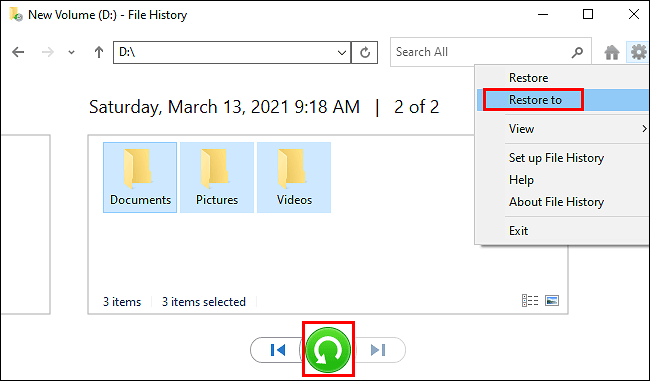
Závěr
Chcete přenést data z Windows 10 do Windows 11 po ukončení podpory Windows 10? Po přečtení tohoto článku možná najdete vhodnou metodu podle svých potřeb. Celkově vzato je EaseUS Todo PCTrans Free komplexnější volbou než ostatní tři způsoby. Neváhejte si ji stáhnout hned teď!
O autorovi
Aktualizováno uživatelem Alexandr
Recenze a ocenění
Product Reviews
-
EaseUS Todo PCTrans Free is a useful and and reliable software solution created to serve in computer migration operations, be it from one machine to another or from an earlier version of your OS to a newer one.
Read More -
EaseUS Todo PCTrans is by the folks at EaseUS who make incredible tools that let you manage your backups and recover your dead hard disks. While it is not an official tool, EaseUS has a reputation for being very good with their software and code.
Read More
-
It offers the ability to move your entire user account from your old computer, meaning everything is quickly migrated. You still get to keep your Windows installation (and the relevant drivers for your new PC), but you also get all your apps, settings, preferences, images, documents and other important data.
Read More
Související články